-
January 15th, 2011, 20:43
#1
عضو دائم
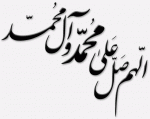
 چگونه سرور خود را مدیریت کنیم؟ (دایرکت ادمین) :: آموزش ::
چگونه سرور خود را مدیریت کنیم؟ (دایرکت ادمین) :: آموزش ::
به نام خدا
اول سلام. 
دوم اینکه احساس کردم نیاز به یه تاپیک جامع هست که اکثر موارد رو که مورد نیاز مدیریت یک سرور هست رو بصورت یکجا جمع آوری کنم و کار رو برای کسایی که دنبال مدیریت سرورشون هستند آسون کنم.
البته این آموزش ، آموزش پیشرفته ای نیست ولی مطمئنا تا 50% کار شما رو پیش می بره  و برای ادامه و تکمیل اون باید خودتون دست بکار بشید یا هر چند وقت یک بار این تاپیک رو پیگیری کنید.
و برای ادامه و تکمیل اون باید خودتون دست بکار بشید یا هر چند وقت یک بار این تاپیک رو پیگیری کنید. 
منت تشکر از کسی ندارم و برام مهم نیست که این تاپیک مهم بشه یا نه! و اینکه کپی برداری کنند یا نه. برای من مهم اینه که کسایی که این مطالب رو می خونن بتونن بخش عمده ی کار رو خودشون انجام بدن و منت نامرد رو نکشن ! 
نکات مهم : 
آموزش زیر قطعا خالی از اشکال نیست ولی لطف کنید برای حفظ نظم ، موارد اشکال رو پیغام خصوصی بدید.
برای رفع اشکال شخصی ، در جای دیگه و در بخش مربوط پست بدید.
آموزش به مرور تکمیل میشه پس اگه موردی مد نظر بود که اشاره نشد یا منتظر بمونید یا پیغام خصوصی بدید.
تمامی دستورت ، تست شده هستند ولی اگر در جایی به مشکل خوردید در تاپیک دیگر مشکل رو مطرح کنید.
اگه این پست به دردتون خود ما رو دعا کنید...
-----------------------------------------------------------------------------------------------------------
-----------------------------------------------------------------------------------------------------------
مواد لازم :
یک عدد وی پی اس لینوکس (CentOS)
یک عدد لایسنس دایرکت ادمین
یک عدد آی پی
پسورد روت
برنامه ی پیوتی (Putty)
آشنایی با دستورات مقدماتی لینوکس
حوصله و صبر !!!
خوب اصلا چرا سرور !؟
واسه اینکه امنیت اطلاعاتم برام مهمه.
واسه اینکه هاست اشتراکی برام جوابگو نیست.
واسه اینکه می خوام تجربه مدیریت سرور رو کسب کنم.
واسه اینکه پولم زیادی کرده و می خوام واسه خودم خرج الکی بتراشم!!!
چه سروری بگیرم!؟
بهتره ابتدا با یه سرور مجازی شروع کنید چون هزینه پایین تر داره.
فرق سرور مجازی با اختصاصی چیه!؟
اگه سروری مجازی شما با مجازی ساز هایی مثل vmware esxi/esx و یا hyper-v و ... مجازی سازی شده باشند مانند یک سرور اختصاصی خواهند بود ولی در صورتی که مجازی ساز openvz باشه قضیه بر عکسه و سرور شما بمرتب ضعیف تر از سرور های مجازی سازی شده با vmware esxi/esx و یا hyper-v و ... و یا یک سرور اختصاصی ضعیف خواهد بود.
از کجا شروع کنم!؟
جست و جو ، اولین قدم هست تا اطلاعات لازم رو برای مدیریت سرور بدست بیارید.
البته این تاپیک کمک زیادی به شما می کنه.
حالا دست بکار میشیم:
مواد لازمی رو که بالا اشاره کردم رو باید داشته باشید. این آموزش ، مدیریت رو بهمراه پنل قدرتمند دایرکت ادمین به شما آموزش می ده. قصد دارم این کنترل پنل رو ترویج کنم. البته در صورت رسیدن بودجه!!! سراغ کنترل پنل های دیگه هم می رم.
فعلا با چند تا دستور کاربردی آشنا بشید:
چند تا دستور هست که باهاشون خیلی کار دارید.
مثلا دستور زیر برای دانلود فایل و ..
کد:
wget http://site.com/file.zip
که بجای آدرس بالا ، آدرس سایت و در واقع لینک دانلود رو می دید.
اگه هم نیاز به دانلود از طریق اف تی پی بود بصورت زیر اقدام می کنید:
کد:
wget ftp://username:password@XXX.XXX.XXX.XXX/Folder/File.zip
که بجای xxx آی پی و بجای username:password یوزر و پسورد اف تی پی رو وارد می کنید.
برای پاک کردن از دستور زیر استفاده می کنیم و اگه سوالی پرسید y می زنیم:
برای منتقل کردن فایل به جایی دیگر از دستور زیر استفاده می کنیم:
کد:
mv file.zip /home/directory/test
برای باز کردن فایل فشرده شده با فرمت tar از دستور زیر استفاده می کنیم:
اگه فرمت tar.gz بود از دستور زیر استفاده می کنیم:
اگه فرمت zip بود از دستور زیر استفاده می کنیم:
که بدیهی هست بجای file.zip نام فایلتون رو می زارید.
برای مشاهده فایل و فولدر ها از دستور زیر استفاده می کنید:
برای تغییر نام فایل از دستور زیر استفاده می کنیم:
برای ایجاد دایرکتوری از دستور زیر استفاده می کنیم:
و برای حذفش از دستور زیر استفاده می کنیم:
برای رفتن به دایرکتوری خاص از دستور زیر استفاده می کنیم:
کد:
Cd /hmoe/directory/test
بعد نوبت این میرسه که وارد محیط کامند لینوکس (SSH) بشیم که باید نرم افزار پیوتی رو داشته باشیم.
اینم لینک دانلود اون:
http://the.earth.li/~sgtatham/putty/.../x86/putty.exe
اولین کار اینه که ما کنترل پنل دایرکت ادمین رو نصب کنیم. توصیه می کنم حتما استفاده از اون رو تجربه کنید چون بمراتب ساده تر و سریعتر از سی پنل هست.
لازمه این رو بدونید که این کنترل پنل برای کسانی که می خوان بدون دغدغه ، کار سایتداری و هاستینگ رو انجام بدن مناسبه ، چون شرکت ارائه درهنده ی اون به هیچ وجه مشکلی با ایرانی جماعت نداره و بدون واسطه و حتی مستقیم می تونید از این کمپانی لایسنس تهیه کنید.
قیمت حدودی لایسنس دایرکت ادمین در زمانی که دارم این مطلب رو پست می کنم بین ۵ تا ۷ هزار تومان هست.
بریم سراغ نصب…
اول وقتی وی پی اس یا سرورتون رو تحویل گرفتید باید از داشتن بعضی چیزا مطمئن بشید.
مثلا داشتن یک ادیتور. با دستور زیر ادیتوری برای لینوکس نصب می کنیم:
یه بار وقتی می خواستم دایرکت ادمین رو نصب کنم ، با پیغام خطایی مواجه شدم که فلکس Flex نصب نیست. احتیاطا قبل از شروع نصب دستور زیر رو بزنید:
اولش آپدیت کردن و نصب پکیج ها هست که با دستورات زیر انجامش می دیم:
کد:
yum update -y
yum install gcc-c++ gcc automake -y
در SSh دستور زیر رو بزنید تا متوجه بشید HostName شما چیه!
حالا میریم تا دایرکت ادمین رو نصب کنیم:
اول باید دانلودش کنیم:
کد:
wget http://directadmin.com/setup.sh
دستورات زیر رو بعد از اتمام دانلود بزنید:
کد:
chmod +x setup.sh
sh setup.sh
یادتون باشه در وی پی اس لینوکس که با اوپن وی زد مجازی سازی شده باشه باید در جایی که مربوط به کارت شبکه سوال می پرسه venet0:0 بزارید و سایر جاها eth0
از شما لایسنس آی دی و کلاینت آی دی رو می پرسه بعلاوه ی هاست نیم که با توجه به اطلاعات در دسترس داده ها رو وارد می کنید.
به سوالات پرسیده شده با توجه به نیاز و اطلاعات سرور پاسخ بدید.
پس از حدود ۳۰ تا ۶۰ دقیقه نصب به پابان میرسه و شما می تونید با استفاده از آدرس زیر و پسورد ادمین که در پایان نصب بهتون میده وارد کنترل پنل بشید…
کد:
http://XXX.XXX.XXX.XXX:2222
که بجای X ها آی پی سرورتون رو وارد کنید.
بعد از اتمام نصب در putty اگر به آخرین پیغام ها دقت کنید می بینید که پسورد برای وارد شدن به بخش ادمین دایرکت ادمین داده شده. با توجه به آی پی و پورت ۲۲۲۲ می تونید وارد بخش ادمین بشید:
اولین کارایی که باید انجام بدید اینه که به بخش Administrator Settings برید و به باکسی جایی که نیم سرورها وارد شده رفته و نیم سرور ها رو آپدیت کنید.
بعد تیک دو قسمت زیر رو حتما بزنید:
کد:
Prevent 127.0.0.1 from being blacklisted
Blacklist IPs for excessive login attempts
و برای دومی ، مثلا عدد ۱۰ رو انتخاب کنید.
بعد برای قسمت زیر Yes رو انتخاب کنید تا کسی نتونه پسورد ضعیف ایجاد کنه:
کد:
Difficult Password Enforcement
بعد به آدرس زیر برید (جای یک ها ، آیی پی خودتون رو بزارید):
کد:
http://111.111.111.111:2222/CMD_TICKET
حالا در پایین صفحه ،ایمیل خودتون رو وارد کنید و تیکش رو هم بزنید تا هر وقت بصورت خودکار پیغامی توسط سیستم ایجاد شد ، یک نسخه از اون رو به ایمیل شما بفرسته.
خوب حالا از سمت راست یه قسمت هست که نوشته User Level که اگه روش کلیک کنید براتون پیغام میده که دامنه ای ثبت نشده و یه لینک میده برای مدیریت دامنه و ثبت اون. روش کلیک کنید . توی صفحه ای که باز شد روی Add Domain کلیک کنید و در صفحه وارد شده ، اطلاعات دامنه ای که قرار دامنه ی اصلی سرور باشه رو وارد کنید. بعد از ایجاد ، شما از الان می تونید به بخش User Level هم دسترسی داشته باشید و مثلا اکانت ایمیل بسازید و … .
یه کار دیگه ای هم که باید انجام بدید اینه در در Admin Level به قسمت DNS Administration برید و بر روی دامنه ی اصلی کلیک کنید و مطابق با شکل زیر برای این دامنه ، یک بار برای ns1 و یک بار برای ns2 ، یک A رکورد تعریف کنید.
یادتون باشه حدود ۱۲ تا ۲۴ ساعت بعد از اعمال تغییرات ، در سایت intoDNS: checks DNS and mail servers health دامنه خودتون رو وارد کنید و از صحت کار ها اطمینان پیدا کنید.
کاری که شما الان باید بکنید اینه که یه فایروال واسه سرورتون نصب کنید. برای دانلود و نصب فایروال به ترتیب دستورات زیر رو در محیط SSH وارد کنید.
کد:
yum install perl-libwww-perl
rm -fv csf.tgz
wget http://www.configserver.com/free/csf.tgz
tar -xzf csf.tgz
cd csf
sh install.sh
بعد از نصب فایروال ، شما باید اون رو در محیط ادمین DA ببینید. جایی که عبارت ConfigServer Firewall&Security رو نوشته! حالا روش کلیک کنید تا وارد محیط مدیریت فایروال بشید. برای اینکه فایروال رو فعال کنید به قسمت Firewall Configuration برید و داخل تکست باکس اولی ، جایی که نوشته TESTING عبارت ۰ بزارید و در پایین صفحه روی Change کلیک کنید و سپس بر روی Restart csf+lfd کلیک کنید.تازه فایروال فعال میشه! البته یه سری تنظیمات داره که بوقتش بهش می پردازیم.
الان وقت انجام یه سری تنظییمات مدیریتی هست. در همون قسمت Admin level دایرکت ادمین برید به قسمت File Editor تا توی بعضی فایل ها تغییرات ایجاد کنیم. اول یه زحمت بکشید و از لیست بازشو ، آخرین مورد که برای ویرایش فایل php.ini هست رو انتخاب کنید. بعد از انتخاب روی Show File کلیک کنید. حالا باید تغییراتی که می خواهیم رو اعمال کنیم.
دنبال عبارت Resource Limits باشید.وقتی پیداش کردید مقادیر زیر اون رو باید با توجه به نیاز و امکانات خودتون ویرایش کنید. برای memory_limit اگه رم بالایی ندارید و از سرور برای هاستینگ و یا میزبانی سایت های زیادی می خواهید استفاده کنید مقدارش رو به ۳۲ یا نهایتا ۶۴ تغییر بدید. بعد نوبت به پیدا کردن عبارت File Uploads میشه که در زیر اون باید عبارت upload_max_filesize وجود داشته باشه! اون رو به ۲۰ یا ۳۰ یا به رقمی که مایل هستید ارتقا بدید. این مقدار مربوط به حداکثر سایز فایل برای آپلود فایل به کمک توابع PHP هست.
سپس دنبال عبارت upload_max_filesize بگردید و مقدار اون رو به ۳۲ ارتقا بدید. بعد باید سراغ عبارت disable_functions برید. جلوش خالیه. شما در اینجا باید یک سری توابع خطرناک PHP رو غیر فعال کنید.لیست اونا به شرح زیر هست:
کد:
show_source, system, shell_exec, passthru, exec, phpinfo, popen, proc_open, allow_url_fopen,dl,ini_set
البته خیلی ها تعداد توابع بیشتری رو غیر فعال می کنند که ممکنه نتیجه خوبی نداشته باشه و خیلی از سی ام اس ها در اجرا به مشکل بر بخورن.
فعلا با php.ini کاری نداریم. روی Save کلیک کنید. حالا بریم سراغ هفتمین مورد از این لیست کشویی! یعنی فایل sshd_config ! حالا اون رو باز کنید و تغییرات زیر رو درش اعمال کنید. در جایی که نوشته port 22 باید # رو بردارید و بجای عدد ۲۲ ، یه پورت آزاد مثلا ۲۰۱۱ رو قرار بدید . یادتون باشه که باید این پورت رو در فایروال ، آزاد کنیم. بعد دنبال عبارت Use DNS بگردید و بجای yes عبارت no بزارید و # قبل از اون رو هم بردارید. و بعد این فایل رو هم ذخیره کنید. حالا میریم سراغ یه فایل دیگه یعنی exim.conf . بازش کنید در به دنبال عبارت log_selector بگردید و بخش مربوط به اون رو با عبارات زیر جابجا کنید:
کد:
log_selector = \
+arguments \
+subject \
+delivery_size \
+sender_on_delivery \
+received_recipients \
+received_sender \
+smtp_confirmation \
+subject \
+smtp_incomplete_transaction \
-dnslist_defer \
-host_lookup_failed \
-queue_run \
-rejected_header \
-retry_defer \
-skip_delivery
این فایل رو هم ذخیره کنید.حالا به محیط ادمین برید و سپس به محیط فایروال تا پورت SSH رو که در فایل مربوط به اون تغییر داده بودیم ، آزاد کنیم. به قسمت برید و دنبال عبارت TCP_IN و TCP_OUT بگرید و پورتی رو که برای پیوتی انتخاب کرده بودید رو بهش اضافه کنید و پورت ۲۲ رو از هر دوشون حذف کنید. در پایین صفحه دوباره روی Change کلیک کنید و بعد هم Restart csf+lfd رو کلیک کنید.
یه مورد یادم رفت.این که شما بعد از هر تغییر باید سرویس مربوز به اون فایل رو ریست کنید. در محیط Admin Level دایرکت ادمین به قسمت Service Monitor برید و سرویس های exim , httpd , sshd رو ری استارت کنید.
در مورد کانفیگ mysql و apache باید این رو بدونیم که مقدار رم ما و نیز قدرت پردازنده CPU خیلی مهمه! و در واقع همه ی تنظیمات با توجه به اونا انجام میشه. البته برای کاربرد های مختلف هم کانفیگ ها متفاوت هست. مثلا کانفیگ این فایل ها برای سروری که مخصوص دانلود هست با سروری که مخصوص هاستینگ هست با سروری که مخصوص فقط یک سایت هست متفاوته!
ما فرض رو بر این می زاریم که وی پی اس شما برای میزبانی چند سایت در نظر گرفته شده که معمولا بیشترین حالت رو شامل میشه. اول میریم تا فایل کانفیگ mysql رو ویرایش کنیم.
دستور زیر رو وارد کنید :
حالا اگه مقداری داشت و چیزی داخلش بود پاک کنید و با مقادیر زیر اون رو جایگزین کنید:
کد:
[mysqld]
local-infile=0
max_connections = 400
key_buffer = 16M
myisam_sort_buffer_size = 32M
join_buffer_size = 1M
read_buffer_size = 1M
sort_buffer_size = 2M
table_cache = 1024
thread_concurrency=2
thread_cache_size = 286
interactive_timeout = 25
wait_timeout = 1000
connect_timeout = 10
max_allowed_packet = 16M
max_connect_errors = 10
query_cache_limit = 1M
query_cache_size = 16M
query_cache_type = 1
tmp_table_size = 16M
skip-innodb
[mysqld_safe]
open_files_limit = 8192
[mysqldump]
quick
max_allowed_packet = 16M
[myisamchk]
key_buffer = 32M
sort_buffer = 32M
read_buffer = 16M
write_buffer = 16M
[mysqlhotcopy]
interactive-timeout
این مقادیر در زمانی که رم شما بین ۲۵۶ تا ۵۱۲ مگ هست مناسبه و در حالتی که رم بیشتری دارید طبق آموزش خود دایرکت ادمین ، این فایل رو ادیت کنید.(در پایین این آموزش رو هم خواهم گفت. خطی که بولد کردم رو دقت کنید. مقدار این خط باید ۲ برابر تعداد هسته های سی پی یوی شما باشه. یعنی اگه دو هسته اختصاصی دارید این عدد باید ۴ باشه و … .
حالا اگه مقدار رم شما بالا بود به کانفیگ زیر و توضیحات اون دقت کنید:
کد:
[mysqld]
local-infile=0
skip-locking
query_cache_limit=1M
query_cache_size=64M // سی و دو مگابایت به ازای هر یک گیگ رم
query_cache_type=1
max_connections=500
interactive_timeout=100
wait_timeout=100
connect_timeout=10
thread_cache_size=128
key_buffer=16M
join_buffer=1M
max_allowed_packet=16M
table_cache=1024
record_buffer=1M
sort_buffer_size=2M // یک مگابایت به ازای هر یک گیگ رم
read_buffer_size=2M // یک مگابایت به ازای هر یک گیگ رم
max_connect_errors=10
# تعداد سی پی یو ها ضرب در دو
thread_concurrency=2
myisam_sort_buffer_size=64M
server-id=1
[safe_mysqld]
err-log=/var/log/mysqld.log
open_files_limit=8192
[mysqldump]
quick
max_allowed_packet=16M
[mysql]
no-auto-rehash
#safe-updates
[isamchk]
key_buffer=64M // سی و دو مگابایت به ازای هر یک گیگ رم
sort_buffer=64M
read_buffer=16M
write_buffer=16M
[myisamchk]
key_buffer=64M
sort_buffer=64M
read_buffer=16M
write_buffer=16M
[mysqlhotcopy]
interactive-timeout
این مقادیر در سایت دایرکت ادمین برای یک سرور با سیستم عامل سنت اُ اس و بیش از ۲ گیگ رم آمده است.
خوب نوبتی هم باشه نوبت کانفیگ apache هست. همونطور که گفتم تنظیمات apache و mysql به میزان رم و قدرت سی پی یو بستگی داره. مثلا برای یک وی پی اس با رم ۲۵۶ تا ۵۱۲ مگابایت ، کانفیگ زیر برای پروسس ها می تونه خوب باشه:
کد:
Timeout 200
KeepAlive On
MaxKeepAliveRequests 200
KeepAliveTimeout 3
MinSpareServers 5
MaxSpareServers 20
StartServers 5
MaxClients 25
MaxRequestsPerChild 2000
HostnameLookups Off
البته شما می تونید بعد از یک دو روز از زمانی که سرور رو کانفیگ کردید با دستور free -m در محیط SSH مقدار رم خالی رو پیدا کنید و در صورتی که رم خالی داشتید مقادیر MaxClients و MaxSpareServers رو ارتقا بدید.
فایل کانفیگ دایرکت ادمین برای apache در مسیر زیر هست:
کد:
/etc/httpd/conf/httpd.conf
برای ویرایش مقادیری که گفتم به مسیر زیر برید:
کد:
/etc/httpd/conf/extra/httpd-mpm.conf
و دنبال این خط بگردید:
کد:
<IfModule mpm_prefork_module>
البته در صورتی که دارای سرور قوی و با رم بالا هستید پبشنهاد می کنم طبق کانفیگ زیر عمل کنید:
کد:
ServerLimit 2000
KeepAlive On
KeepAliveTimeout 60
MaxClients 1600
MaxSpareServers 200
MinSpareServers 50
این مورد رو در نظر داشته باشید که همه چیز به قدرت سرور یا وی پی اس شما بستگی داره.
با دستور زیر می تونید تعداد آی پی هایی که به سرور شما متصل شدند رو در بیارید:
کد:
netstat -plan|grep :80|awk {'print $5'}|cut -d: -f 1|sort|uniq -c|sort -n
البته بحث تنظیم apache خیلی پیچیده و مفصل هست و مدهای زیادی برای کنترل اون وجود داره که انشاالله در پست های بعد ، در حد توانم اونا رو هم براتون آماده می کنم.
مورد بعدی بحث نصب ماژول های کاربردی برای سرورتون هست. اولین ماژولی که می خواهیم نصب کنیم ماژول Soap هست که بیشترین کاربردش برای پرداخت آنلاین بانک ها هست.
مراحل نصب به شرح زیر هست:
اول باید دستور زیر رو بزنید تا تغییراتی در فایل configure.php5 اعمال کنیم:
کد:
nano /usr/local/directadmin/custombuild/configure/ap2/configure.php5
حالا خط زیر رو بعد از ./configure \ اضافه کنید.
حالا فایل رو ذخیره کنید و دستورت زیر رو بزنید:
کد:
cd /usr/local/directadmin/custombuild
./build clean
./build php
حالا بریم سراغ نصب ماژول IonCube که بیشتر بدرد کسایی می خوره که می خوان برنامه WHMCS رو نصب کنن.
به ترتیب مراحل زیر رو انجام بدید:
کد:
cd /usr/local
wget http://downloads2.ioncube.com/loader_downloads/ioncube_loaders_lin_x86.tar.gz
tar -zxvf ioncube_loaders_lin_x86.tar.gz
nano /usr/local/lib/php.ini
حالا خط زیر رو باید به آخر فایل php.ini که باز کردید اضافه کنید:
کد:
zend_extension = /usr/local/ioncube/ioncube_loader_lin_5.2.so
بعد دستور زیر رو بزنید تا apache رو ری استارت کنیم.
کد:
service httpd restart
حالا واسه اینکه مطمئن بشیم که نصب انجام شده دستور زیر رو بزنید تا ببینید که IonCube نصب هست یا نه:
با تشکر از آموزش های 1eng و webrang و woshka
انشالله این آموزش ادامه دارد... 



اولین انتشار ~~> آموزش مدیریت سایت و سرور ==> اینجا
دومین انتشار ==> وب هاستینگ تالک
ارادتمند
محسن باستانی 
ویرایش توسط mohsen1 : January 15th, 2011 در ساعت 21:51
دلیل: تکمیل نوشته
-
تعداد تشکر ها ازmohsen1 به دلیل پست مفید
---, 1eng.ir, 3enator, A M I R, AbiriAmir, aghdaee, Ahmad110, Ali Reza, alimp5, alipour66m, alirezaheidari, amirhn13, amirHoseein, AmirHosein, amirlord, amir_tara67, amrdata, anarshia, arzhsn, astro.alireza, atilnic, B.Z, B2C, busterkeaton, CmanDesign, cyber.zer0, dark44, dashreza, Desperados, Devil, dicaprio3216, Doublex, ehsaan, eskelet-sokhte, GharbHost, GrOup, hadi_am, h_zaman06, iacbook, Iman.r, info_dlsong, jiros, joomla, jox, kaboue, kamkar, khanihost.com, korosh-MD, lkmew, lovee20002002, m.e, m1l4d, m2sh, m3hdi, marsdl, masoudgolchin, Maysam.M, mehdisharif, mehran.ranji, mehrvzf, merci, mhm233, Mohammad1980, MUV, Neo2, next, nezar, NGage, niaztarin, NiceIran.net, nightman, nima17701, nimafire, nimapendar, ostadha, P30Tools, padra-co, Parti_Baz, pishosan, power2, premier, Ramin, reza1078, reza115, RezaFH, rivioo, rn4j1m1, sadeghspy, SaeedSeyfi, Saeid-1, salmani, sardarn, scanme, shahmoradi, shervin114, shirazlpi, sibs, Sindad, sitegostar, sogoli, sohrab.khan, taghikhani, tanha123, thanker, tmt, webhosts, WebPardaz, wordpress, xman, zilan
-
January 15th, 2011 20:43
# ADS
-
January 15th, 2011, 21:40
#2
عضو دائم

 پاسخ : چگونه سرور خود را مدیریت کنیم؟ (دایرکت ادمین) :: آموزش ::
پاسخ : چگونه سرور خود را مدیریت کنیم؟ (دایرکت ادمین) :: آموزش ::
حالا خط زیر رو باید به آخر فایل php.ini که باز کردید اضافه کنید
کدام خط؟
[CENTER]فروش ویژه سرور های مجازی با منابع اختصاصی
هدیه ما به شما یک عدد لایسنس دایرکت ادمین و LiteSpeed
-
تعداد تشکر ها ازvPsPersia.COM به دلیل پست مفید
-
January 15th, 2011, 21:48
#3
عضو دائم
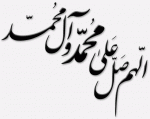
 پاسخ : چگونه سرور خود را مدیریت کنیم؟ (دایرکت ادمین) :: آموزش ::
پاسخ : چگونه سرور خود را مدیریت کنیم؟ (دایرکت ادمین) :: آموزش ::

نوشته اصلی توسط
vPsPersia.COM

کدام خط؟
آپدیت شد. ممنون
پ.ن = خط 9 ==> آموزش زیر قطعا خالی از اشکال نیست ولی لطف کنید برای حفظ نظم ، موارد اشکال رو پیغام خصوصی بدید.
-
تعداد تشکر ها ازmohsen1 به دلیل پست مفید
-
February 2nd, 2011, 11:05
#4
عضو جدید

 پاسخ : چگونه سرور خود را مدیریت کنیم؟ (دایرکت ادمین) :: آموزش ::
پاسخ : چگونه سرور خود را مدیریت کنیم؟ (دایرکت ادمین) :: آموزش ::
اقا واسه شرور ویندوز اموزشی هست؟
-
تعداد تشکر ها از pixel2007 به دلیل پست مفید
-
March 10th, 2011, 14:35
#5
عضو دائم
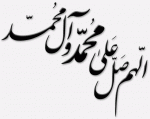
 پاسخ : چگونه سرور خود را مدیریت کنیم؟ (دایرکت ادمین) :: آموزش ::
پاسخ : چگونه سرور خود را مدیریت کنیم؟ (دایرکت ادمین) :: آموزش ::

نوشته اصلی توسط
pixel2007

اقا واسه شرور ویندوز اموزشی هست؟
ارتباطی به این تاپیک نداره!
لطفا مدیران پسن های اضافی رو پاک کنند.
-
تعداد تشکر ها ازmohsen1 به دلیل پست مفید
-
March 12th, 2011, 17:45
#6
عضو انجمن

 پاسخ : چگونه سرور خود را مدیریت کنیم؟ (دایرکت ادمین) :: آموزش ::
پاسخ : چگونه سرور خود را مدیریت کنیم؟ (دایرکت ادمین) :: آموزش ::
salam manon khyli ali bod
-
تعداد تشکر ها ازalirezakhani به دلیل پست مفید
-
March 18th, 2011, 11:28
#7
 پاسخ : چگونه سرور خود را مدیریت کنیم؟ (دایرکت ادمین) :: آموزش ::
پاسخ : چگونه سرور خود را مدیریت کنیم؟ (دایرکت ادمین) :: آموزش ::
بسیار مفید و کامل بود . ممنونم از همگیتون که زحمتشو کشیدین .
آیا بهتر نیست این آموزش رو کامل تر کنید و در قالب یک فایل PDF به نام خودتون ثبت کنید و در اختیار عموم برای دانلود بذارید .
مطمئنا سایتهای ebook هم حمایت ویژه ای خواهند کرد .
-
تعداد تشکر ها ازsibs به دلیل پست مفید
-
March 18th, 2011, 12:07
#8
عضو دائم
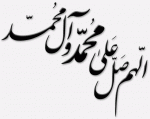
 پاسخ : چگونه سرور خود را مدیریت کنیم؟ (دایرکت ادمین) :: آموزش ::
پاسخ : چگونه سرور خود را مدیریت کنیم؟ (دایرکت ادمین) :: آموزش ::

نوشته اصلی توسط
sibs

بسیار مفید و کامل بود . ممنونم از همگیتون که زحمتشو کشیدین .
آیا بهتر نیست این آموزش رو کامل تر کنید و در قالب یک فایل PDF به نام خودتون ثبت کنید و در اختیار عموم برای دانلود بذارید .
مطمئنا سایتهای ebook هم حمایت ویژه ای خواهند کرد .
آمورش بالا ، بخش کمی از کار مدیریت سرور هست.
دارم تکمیلش می کنم.
بزودی این پست آپدیت میشه.
-
تعداد تشکر ها ازmohsen1 به دلیل پست مفید
-
June 23rd, 2011, 23:26
#9
 پاسخ : چگونه سرور خود را مدیریت کنیم؟ (دایرکت ادمین) :: آموزش ::
پاسخ : چگونه سرور خود را مدیریت کنیم؟ (دایرکت ادمین) :: آموزش ::
سلام
من نمیتونم تغییری رو فایلا بدم. وقتی میخوام Testing رو 0 کنم یا php.ini رو سیو کنم روی دکمه change یا save که کلیک میکنم اتفاقی نمیافته و پیغام The connection was reset رو از مرورگر میگیرم. همه سرویسها رو هم ریاستارت کردم درست نشد 
-
تعداد تشکر ها از arzhsn به دلیل پست مفید
-
June 26th, 2011, 20:09
#10
عضو جدید

 پاسخ : چگونه سرور خود را مدیریت کنیم؟ (دایرکت ادمین) :: آموزش ::
پاسخ : چگونه سرور خود را مدیریت کنیم؟ (دایرکت ادمین) :: آموزش ::
مشکل از ای اس پیته.
برو از یه کافی نت تست کن ببین می شه یا نه.
-
تعداد تشکر ها ازjiros به دلیل پست مفید
و برای ادامه و تکمیل اون باید خودتون دست بکار بشید یا هر چند وقت یک بار این تاپیک رو پیگیری کنید.







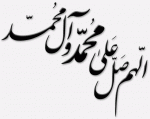






 پاسخ با نقل قول
پاسخ با نقل قول







